Jak zabezpieczyć plik programu Excel lub usunąć zabezpieczenia
Dość często użytkownicy pracujący z udostępnionymi dokumentami biurowymi próbują chronić informacje przed przeglądaniem lub edytowaniem. W dalszej części artykułu zastanowimy się, jak zabezpieczyć hasłem plik Excela za pomocą kilku prostych metod i, w razie potrzeby, usunąć ochronę.
Kilka słów o ogólnych zasadach bezpieczeństwa informacji
Ale najpierw kilka wstępnych informacji. Zanim zajmiemy się problemem ochrony hasłem pliku Excela, dla wielu osób może być interesujące, że można ograniczyć dostęp w inny sposób, z którego korzysta wiele znanych programów.
Na przykład, spakowanie pliku źródłowego za pomocą popularnych programów WinRAR lub 7-Zip jest dość proste i ustawienie hasła na skompresowane archiwum. W większości przypadków niemożliwe będzie otwarcie takiego pliku bez użycia hasła lub nawet szyfrowania.
Ad
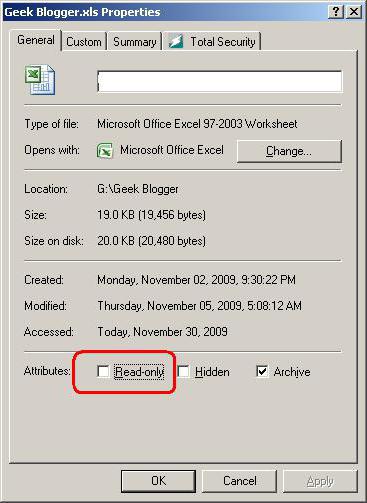
Możesz ograniczyć dostęp do pliku XLS lub dowolnego innego dokumentu, ustawiając ochronę we właściwościach obiektu, tak aby używał tylko atrybutu read, co nie pozwoli na edycję zawartości.
Jak zaszyfrować plik Excel: pierwszy sposób
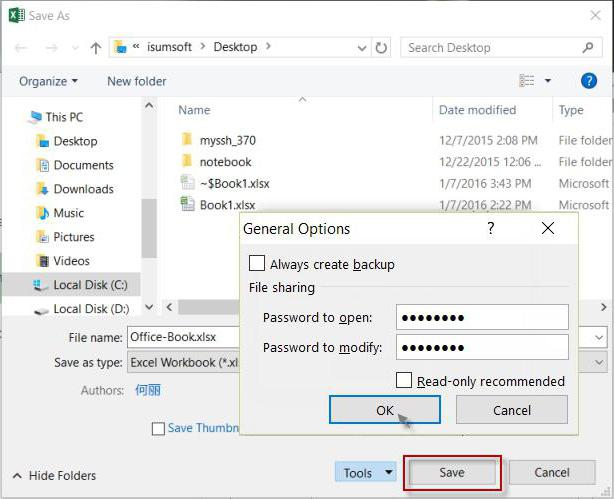
Teraz bezpośrednio na instalacji dostępu za pomocą samego edytora tabel. Pytanie o hasło do pliku Excel jest po prostu rozwiązane:
- W najprostszym przypadku należy najpierw wybrać opcję zapisania dokumentu za pomocą menu plików.
- W wyświetlonym oknie należy zwrócić uwagę na przycisk serwisu znajdujący się poniżej, po kliknięciu którego pojawi się kolejne małe menu.
- Możliwe jest ustawienie hasła z własnych powodów (otwieranie lub edytowanie).
- Po wprowadzeniu kombinacji wynaleziono przycisk potwierdzenia ("OK").
Drugi sposób
Drugą metodą kopiowania haseł pliku Excel jest wybranie linii "Przygotuj" lub "Wyświetl informacje" w menu pliku edytora lub po kliknięciu dużego przycisku "Biuro" we wcześniejszych wersjach, a następnie przejściu do opcji szyfrowania dokumentu.
Ad
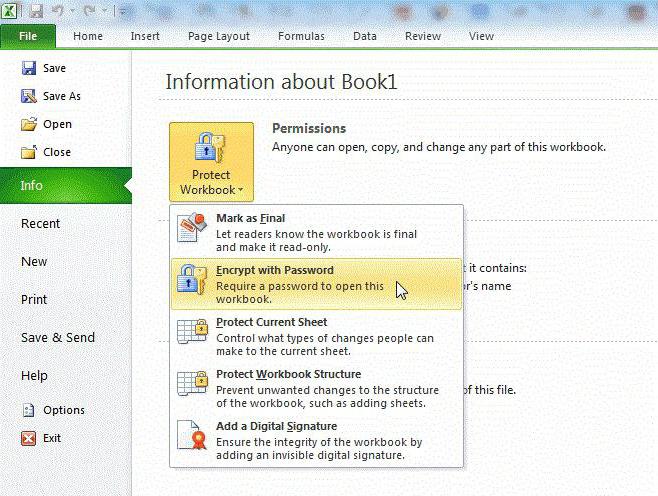
Następnie pozostaje wprowadzić wymyślone hasło i potwierdzić jego zachowanie. Jednocześnie maksymalna długość wprowadzonego ciągu nie może przekraczać 255 znaków. Jednak myślę, że prawie żaden zwykły użytkownik nie użyje takich kombinacji.
Jak otwierać pliki za pomocą haseł
Jeśli chodzi o sposób otwierania pliku Excel zabezpieczonego hasłem lub usuwania kodu dostępu, istnieją sposoby, aby to zrobić. Jednym z najprostszych rozwiązań jest wywołanie linii szczegółów w otwartym dokumencie, gdzie wybrana jest instalacja w książce ochrony.
Po użyciu elementu ustawienia hasła, poprzednio używana kombinacja zostanie wyświetlona na ekranie.
Możesz zastosować i zmienić format. W edytorze zapis jest wybierany jako pierwszy, a formatem wyjściowym jest format XML. Następnie utworzony plik otwiera się w standardowym Notatniku, po czym należy wyszukać znacznik odpowiedzialny za ochronę (zwykle wiersz z hasłem Słowo), a następnie usunąć i zapisać żądany dokument (Ctrl + S).
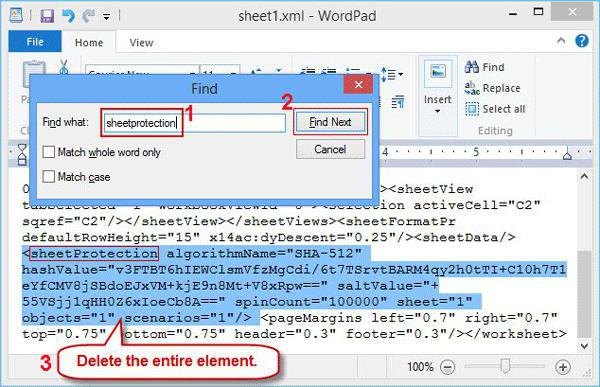
W przypadku wystarczająco dużej liczby arkuszy można zapisać plik w formacie XLSX, a następnie wyodrębnić arkusze w dowolnym archiwizatorze. Następnie każdy arkusz zostaje otwarty i wszystko, co jest pomiędzy "
Niektóre wyniki
Pamiętaj, że instalując ochronę na całych plikach Excel lub na oddzielnych arkuszach haseł, musisz gdzieś zapisać lub zapisać. Jednak otwarcie takich plików będzie dość łatwe. Dlatego, gdy konieczne jest zastosowanie ochrony na wyższym poziomie, lepiej jest używać specjalnych programów szyfrujących opartych na algorytmach AES256 niż AES128, które są używane w większości aplikacji biurowych.